
- •Работа со списками
- •Т ехнология выполнения
- •Задачи на самостоятельную работу
- •Применение функции "если" для работы с бд
- •Применение функций для работы с бд
- •Задачи на самостоятельную работу
- •Знакомство с плоской бд в приложении субд Access
- •Запросы
- •Технология создания запроса на выборку
- •Задачи на самостоятельную работу
- •1. Отобрать всех студентов с одного факультета.
- •2. Отобрать всех студентов с одного факультета и одного года рождения.
- •4. Отобрать всех студентов с одного факультета, из одной группы, из одного города и одного года рождения.
- •Вычисляемые поля в запросах
- •Запросы на группировку данных и подведение итогов
- •Задачи на самостоятельную работу
Применение функции "если" для работы с бд
Для демонстрации работы этой функции добавим в БД поле "Стипендия". Используя синтаксис функции ЕСЛИ (лог_выражение;значение_если_истина ;значение_если_ложь) заполним это поле, применив следующее правило – "Студенты очной формы обучения – 900руб, заочной формы обучения – 0 руб., вечерней формы обучения -500 руб." В первую ячейку поля "Стипендия " введем следующую формулу –
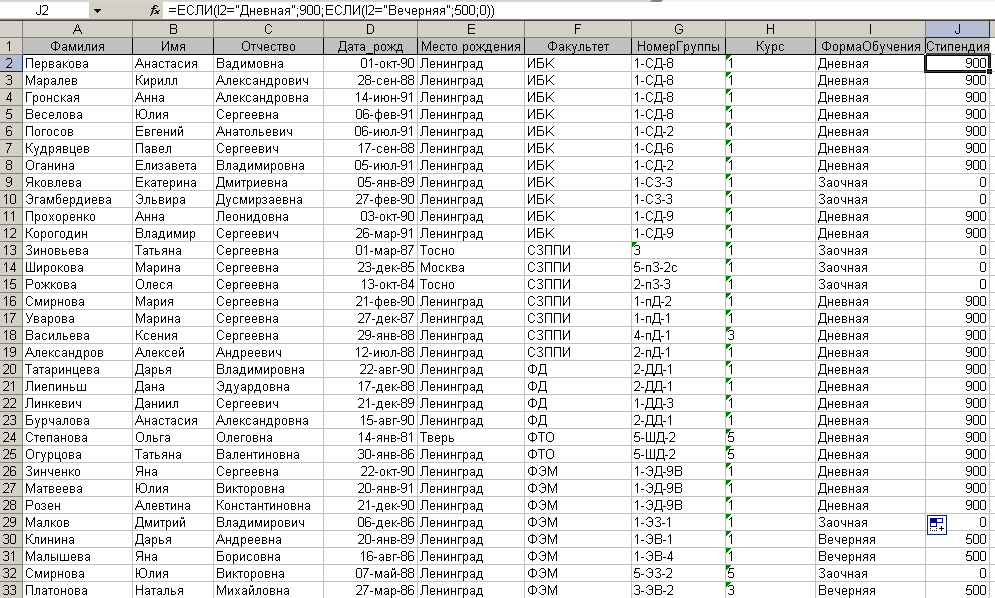 =ЕСЛИ(I2="Дневная";900;ЕСЛИ(I2="Вечеpняя";500;0))
=ЕСЛИ(I2="Дневная";900;ЕСЛИ(I2="Вечеpняя";500;0))
Протащим эту формулу по всему списку, результат на рис. 8
Рис.8. Результат работы функции ЕСЛИ
Применение функций для работы с бд
Используя функции БСЧЕТ, БДСУММ,ДСРЗНАЧ решить следующую задачу:
Подсчитать общее количество студентов, общую сумму стипендии и среднюю сумму стипендии студентов одного из факультетов.
Технология выполнения:
1. Запустим мастера функций;
2. Выберем функцию БСЧЕТ из категории "Работа с базой данных"(рис.9)
Р ис.9.
Работа с мастером функций
ис.9.
Работа с мастером функций
 3.
В поля функции введем следующие данные
(рис.10)
3.
В поля функции введем следующие данные
(рис.10)
Рис.10. Аргументы функции БСЧЕТ
Замечания: Все функции работают только с числовыми полями, поэтому для расчета взято поле "Стипендия", в поле "База_данных" – адрес всей базы данных, поле "Критерий" – предварительно сформированный диапазон условий (заголовок столбца и условие), в качестве критерия для этого примера использован диапазон условий из примера по расширенному фильтру – Название факультета и условие "ИБК".
Остальные функции работают аналогично.
Задачи на самостоятельную работу
1. Подсчитать количество студентов с одного факультета.
2. Подсчитать количество и общую стипендию студентов одного факультета и одного года рождения.
3. Подсчитать количество и общую стипендию студентов с одного факультета, одного курса и дневной формы обучения.
4. Подсчитать количество и среднюю стипендию студентов с одного факультета, из одной группы, из одного города и одного года рождения.
Знакомство с плоской бд в приложении субд Access
Плоской будем назвать БД , построенную на основе одной таблицы.
СУБД – система управления базами данных – это комплекс программ, предназначенный для создания, ведения и модификации данных в базе данных.
СУБД Access – это комплекс программ, для создания реляционных баз данных. В основе реляционных баз данных лежит понятие отношения (relation) - двумерной таблицы особого вида, предназначенной для любого представление данных. Набор таблиц (или отношений) может быть использован для моделирования взаимосвязей между объектами реального мира и для хранения данных об этих объектах.
Для того, чтобы создать таблицу в Access нужно перейти на вкладку ‘Таблицы’ и выполнить команду ‘Создание таблицы в режиме конструктора’. В общем виде определение таблицы состоит из двух этапов – определение структуры таблицы в режиме конструктора таблицы и непосредственное заполнение полей таблицы данными в режиме таблицы.
Мы создадим таблицу другим путем, для этого необходимо :
1. Выделить плоскую БД, созданную в EXCEL, включая названия столбцов;
2. Скопировать ее в буфер обмена;
3. В предварительно созданной в Access базе данных выбрать меню "Правка" команда "Вставить", появится следующее сообщение (рис.11)
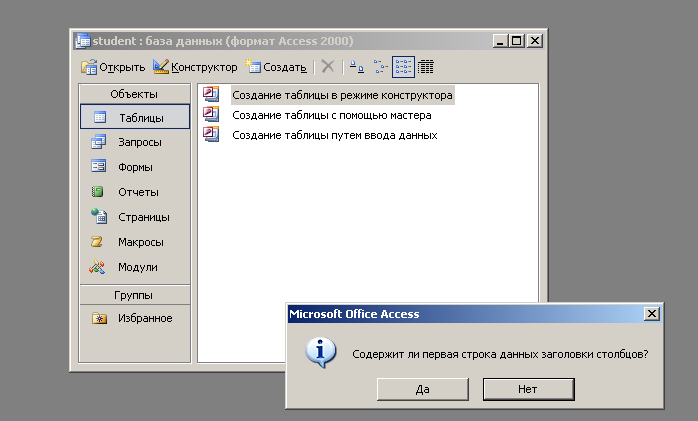
Рис.11. Вставка таблицы из Excel в Access
4 .
В БД появится таблица с названием
рабочего листа (рис.12)
.
В БД появится таблица с названием
рабочего листа (рис.12)
Рис.12. Таблица из Excel
5. Через контекстное меню выберите команду "Переименовать" и дайте новое имя таблице "Студенты".
6.Отредактируете в режиме конструктора таблицы типы данных полей "Курс" (должен быть числовым) и "Стипендия" – (денежный).
7. Определите ключевое поле.
Ключевое поле или первичный ключ таблицы служит для идентификации каждой записи таблицы и обеспечения уникальности данных. Это значит, что две одинаковые записи не могут существовать в таблице. Для определения ключевого поля:
7.1. Создайте поле – НомерЗачетки(тип данных - счетчик);
7.2. Поместите его перед всеми остальными полями;
7.3. Используя команду "Ключевое поле" меню Правка, или соответствующий значок на панели инструментов, определите это поле как ключевое (рис.13)
Р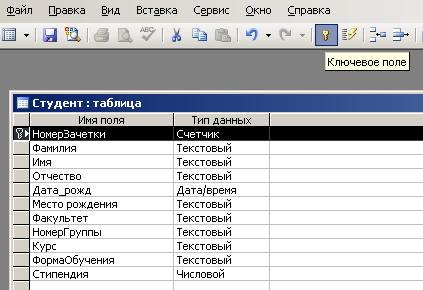 ис.13.
Определение ключевого поля таблицы
ис.13.
Определение ключевого поля таблицы
